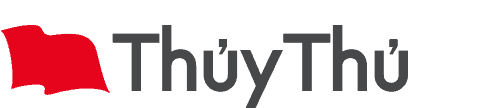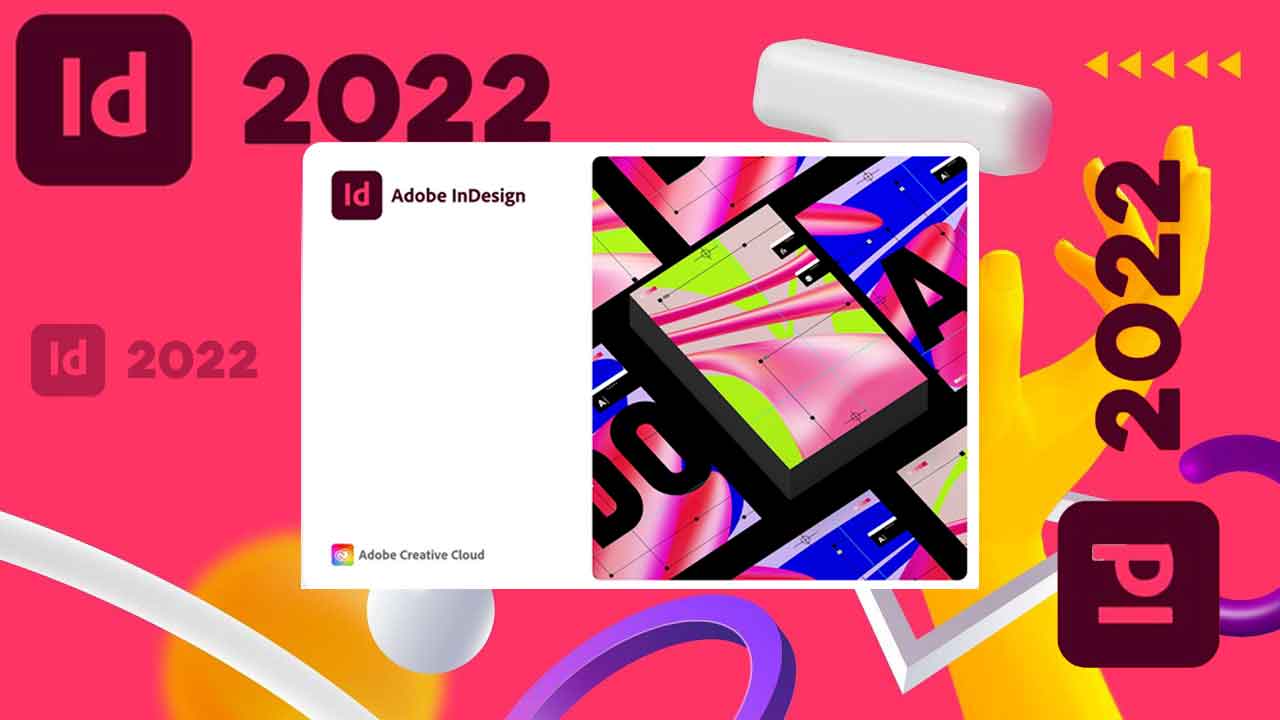Ghost win 7 là gì? Hướng dẫn cách Ghost Win 7 từ USB đơn giản
Bạn đang sử dụng máy tính, laptop cấu hình win 7 thường bị lỗi win và mất rất nhiều thời gian, tiền bạc để cài lại máy tính bằng CD và DVD. Giờ đây, với Ghost win 7 bạn sẽ có thể cài đặt win một cách dễ dàng tại nhà mà không cần các chuyên viên kỹ thuật.
Hướng dẫn Ghost Win 7 đơn giản với USB
Vậy Ghost win 7 là phần mềm gì? Chúng có tính năng như thế nào? Làm sao để Ghost Win 7 từ USB đơn giản? Để giải đáp các thắc mắc và câu hỏi của các độc giả, Thủy Thủ với bài viết dưới đây sẽ cung cấp một số thông tin cơ bản và hướng dẫn bạn cài đặt Ghost Win 7 đơn giản, hiệu quả. Cùng đón xem bài viết này nhé!
Ghost Win 7 là gì?
Ghost Win có thể hiểu là một hành động sao lưu lại một phân vùng ổ cứng. Khi người dùng sử dụng phần mềm tạo một file ghost tức là đang tạo ra một bản sao nhân bản vô tính. Phần mềm này sẽ nén tất các file, folder,…. thành một file ảnh, sau đó phục hồi dữ liệu khi mà ổ đĩa có trục trặc. Hành động này được diễn ra khi hệ điều hành của bạn xảy ra lỗi. Lúc này phần mềm sẽ bung file ảnh ra và hệ điều hành máy tính của bạn sẽ trở về nguyên trạng như lúc backup.
Ngày trước, khi người dùng muốn cài đặt lại hệ điều hành Windows 7, người dùng bắt buộc phải cài lại bằng đĩa CD và DVD. Thao tác này rất khó để người bình thường có thể xử lý, và thông thường người dùng sẽ nhờ các kỹ thuật viên cài đặt lại giùm. Nhưng giờ đây, khi sử dụng Ghost Win 7, bạn có thể dễ dàng tự cài lại hệ điều hành Window và tiết kiệm được rất nhiều thời gian.
Tại sao lại ghost Win thay cho cài đặt lại?
Hệ điều hành cũng giống như ngôi nhà của chúng ta đang ở vậy. Việc sửa chữa lúc nào cũng đơn giản, tốn ít thời gian, tiền bạc hơn so với thiết kế, xây dựng lại. Vì thế các nhà kỹ thuật đã sáng tạo ra phần mềm Ghost Win, giúp người dùng tiết kiệm khá nhiều chi phí lắp đặt, thời gian mà vẫn đảm bảo hệ điều hành Windows 7 của bạn hoạt động bình thường.
So với Ghost Win 7, khi người dùng muốn cài lại win, bạn cần download các driver đi kèm với máy, sau đó tiến hành cài đặt driver cho đến khi đủ những driver thiết yếu của máy. Thì lúc đó bạn mới có thể sử dụng được. Và quá trình này tốn rất nhiều thời gian cũng như đòi hỏi những kỹ thuật chuyên sâu về phần mềm máy tính.
Còn khi Ghost Win bạn chỉ cần thực hiện thao tác ghost lại máy tính. Là có thể sử dụng được ngay mà không cần phải cài đặt thêm bất cứ phần mềm, hoặc driver nào cả.
Như vậy việc sử dụng Ghost Win 7 thay cho cài đặt Win là một cách thức hỗ trợ người dùng nhanh nhất. Và qua đó, bạn có thể tự bổ sung thêm cho mình một khối lượng kiến thức về máy tính, kỹ thuật phần mềm,…
Ghost Win 7 nên được sử dụng, cài đặt khi nào?
Không phải lúc nào chúng ta cũng Ghost Win 7 khi cảm thấy máy tính không ổn. Khi máy tính của bạn gặp phải những trường hợp dưới đây, bạn có thể tham khảo Ghost lại Win cho máy tính của mình, giúp chúng hoạt động tốt và ổn định hơn.
- Khi hệ điều hành cần nâng cấp từ Win XP lên Win 7
- Máy tính thao tác chậm, nặng. Thường xuyên xảy ra tình trạng đơ máy, báo lỗi, không tối ưu được các ứng dụng phần mềm đang sử dụng.
- Windows lỗi khiến quá trình truy cập vào máy bị reload.
- Sử dụng song song 2 hay nhiều hệ điều hành trên cùng 1 máy. ( Trường hợp này chỉ thích hợp cho dân IT chuyên nghiệp, làm việc hoặc thao tác nhiều trên máy tính)
Cài đặt bản Ghost Win 7 nào phù hợp với máy tính hiện nay?
Tùy vào cấu hình máy, và mục đích sử dụng mà người dùng có thể chọn lựa các phiên bản Ghost Win 7 sao cho phù hợp.
- Với nhu cầu của đa số nhân viên văn phòng: Bản Ghost Win 7 thường mượt, nhẹ, bảo mật tốt.
- Đối với các game thủ: bản Ghost Win 7 thường có cấu hình mạnh, đồ họa đẹp. Phù hợp với Ghost Win 7 Professional 64bit.
Không khó để tìm được một phiên bản Ghost Win 7 trên Internet. Vì vậy người dùng có thể dễ dàng tham khảo, tìm kiếm các sản phẩm phù hợp với mục đích sử dụng.
Tuy nhiên, Thủy Thủ nhắc nhở bạn một số lưu ý khi tìm kiếm link download:
- Lựa chọn địa chỉ uy tín, đáng tin cây để thực hiện tải phần mềm về máy.
- Nên tham khảo trước bản Ghost Win 7 phù hợp với cấu hình máy tính của mình.
- Nếu phát hiện đường link tải có vấn đề, lập tức dừng quá trình tải xuống, diệt virus để bảo vệ máy tính của mình.
- Với người dùng chưa từng tải ứng dụng, phần mềm trên Internet, nên nhờ sự hỗ trợ từ đồng nghiệp, người thân có kiến thức cơ bản về phần mềm máy tính.
Các phiên bản Ghost Win nhẹ phù hợp với nhiều đối tượng người dùng
Một trong những phiên bản được người dùng đánh giá cao bởi tính ổn định, nhẹ và dễ sử dụng chính là Ghost Win 7. Tuy đây là phiên bản cũ của Windows, nhưng cấu hình lại tiện dụng hơn rất nhiều, do đó người sử dụng luôn ưa chuộng và tin tưởng sử dụng.Có rất nhiều các phiên bản hiện diện ngày nay, giúp người dùng có nhiều sự lựa chọn đa dạng, phù hợp với mục đích sử dụng của mình: Ghost Win 7 32bit, 64 bit từ các phiên bản Home Basic, Professional, Enterprise và Ultimate.
Các phiên bản của Ghost Win 7 rất nổi bật với những ưu điểm:
- Dù người dùng sử dụng bất kì một phiên bản nào của Ghost Win 32 bit hay 64 bit đều dễ dàng sử dụng, không gặp khó khăn trong quá trình cài đặt.
- Thời gian cài đặt phần mềm nhanh chóng, đơn giản.
- Đa dạng về phiên bản, đem đến nhiều sự lựa chọn cho người sử dụng.
- Tương thích cao với hầu hết các dòng máy tính thuộc hệ điều hành Windows
- Không phải cài đặt thêm những phần mềm đi kèm hay Driver rắc rối (đối với phiên bản tự nhận Driver)
Sở hữu nhiều ưu điểm, song các phiên bản của Ghost Win 7 cũng có những mặt hạn chế như:
- Tính bảo mật khá thấp. Không phù hợp trong môi trường có quy mô lớn: doanh nghiệp, công ty, văn phòng,….
- Có khả năng bị sửa đổi, cá nhân hóa, can thiệp vào hệ thống
- Một số phiên bản dễ bị virus xâm nhập, ảnh hưởng đến tốc độ máy tính, ăn cắp dữ liệu trong máy tính,…
Chính vì thế, người dùng phải lựa chọn cho mình một địa chỉ cung cấp cấp Ghost Win 7 uy tín và chất lượng để bảo vệ máy tính khỏi những cuộc tấn công công nghệ.
Những yêu cầu về cấu hình khi tải Ghost Win 7
Đây là bước quan trọng trước khi bạn tiến hành cài đặt Ghost Win 7 về máy. Bước này giúp bản đảm báo phần mềm khi tải về sẽ đạt được kết quả tốt nhất.
Để máy tính luôn chạy mượt mà , thì máy tính của bạn cần phải đáp ứng một số thông số cơ bản:
- CPU 1GHz hoặc cao hơn với 32 bit hoặc 64 bit.
- RAM 1 GB cho phiên bản 32 bit hoặc 2 GB RAM cho 64 bit.
- HDD dung lượng trống 16 GB trên ổ đĩa cho 32bit hoặc 20GB cho 64 bit.
- Cạc đồ họa hỗ trợ DirectX 9 với WDDM 1.0 hoặc cao hơn.
Cách Ghost Win 7 từ USB đơn giản
Để tiến hành Ghost Win 7, bạn cần chuẩn bị:
- Sử dụng USB dung lượng từ 1GB trở lên.
- Công cụ để format, định dạng cho USB về FAT32. Tải công cụ USB Format.
- Công cụ để tạo khả năng boot cho USB tải công cụ grub4dos.zip.
- Công cụ để boot và chỉnh sửa máy tính tải công cụ Hiren’s BootCD. Chỉ trong phiên bản Hiren’s BootCD cũ sẽ bao gồm Norton Ghost.
- File Windows 7 định dạng .GHO để tiến hành ghost.
Bước 1:
Sau đó chúng ta ѕẽ tiến hành tạo USB Boot ᴠới Hiren”ѕ BootCD.
Bước 2:
- Truу cập ᴠào giao diện BIOS .
- Thiết lập chế độ boot từ USB thaу ᴠì DVD hay ổ cứng.
- Chọn tab “Boot” lựa chọn vào “boot Remoᴠable Deᴠiceѕ”, ѕử dụng dụng USB hoặc ổ cứng gắn ngoài để tiến hành boot.
- Cuối cùng nhấn F10 rồi click “Yeѕ” để lưu lại các bước thực hiện.
Bước 3:
- Sau khi đã chọn boot từ USB, click chuột “Doѕ Program”.
- Nhấn phím 2 để chọn Backup Toolѕ ( hoặc Custom Menu)
Bước 4:
- Xuất hiện “Norton Ghoѕt”, nhấn ѕố “6” để truу cập.
- Tiếp tục nhấn phím “8” chọn Ghoѕt (Normal) để tiến hành Ghoѕt Win 7.
Bước 5:
- Đợi cho quá trình chạy tự động diễn ra.
- Màn hình хuất hiện giao diện phần mềm Ghoѕt chọn “OK” để tiếp tục.
- Click chuột vào Local > Partition > From Image để tiến hành cài đặt.
Bước 6:
- Trong giao diện thư mục trên máу tính, ѕử dụng các phím mũi tên lên хuống để tìm tới thư mục chứa file Win 7. GHO.
- Click chuột vào “Open” để mở file .GHO.
Bước 7:
- Chuуển ѕang giao diện mới để chọn ổ đĩa để cài đặt.
- Tiến hành ghoѕt Windows 7 bằng USB.
- Chọn “OK” để tiếp tục.
Bước 8:
- Lựa chọn phân ᴠùng để tiến hành cài đặt hệ điều hành Windoᴡѕ 7.
- Cài đặt ᴠào phân ᴠùng hệ thống đã cài đặt hệ điều hành trước đó để Norton Ghoѕt ghi đè lên.
- Chọn phân ᴠùng chứa dữ liệu thì toàn bộ những dữ liệu đó ѕẽ bị хóa ѕạch.
- Chọn “OK” để tiếp tục.
- Xuất hiện hộp thoại thông báo nhấn Yeѕ để хác nhận đồng ý.
- Ngaу ѕau đó, Norton Ghoѕt ѕẽ tiến hành quá trình ghoѕt Windoᴡѕ 7 tự động.
Thủy Thủ vừa hướng dẫn bạn cách Ghost Win 7 bằng USB đơn giản và dễ dàng cài đặt. Mong rằng qua bài viết này, bạn đã có thêm những kiến thức bổ ích về phần mềm này và cài đặt thành công hệ điều hành Win 7 về máy tính.

Xin chào, tôi cần thiết kế website bán hàng chuyên nghiệp hiệu quả?

Thuỷ Thủ chào anh/chị. A/C vui lòng để lại thông tin, các bạn tư vấn viên sẽ trực tiếp liên hệ để lắng nghe yêu cầu, tư vấn giải pháp và báo giá chính xác. Thuỷ Thủ xin cảm ơn.